1.快捷键【Win】+【R】打开运行,输入【services.msc】,点击【确定】
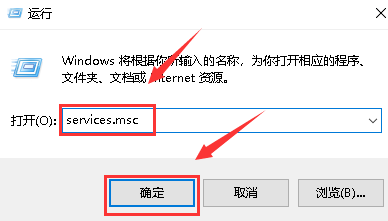
2.服务列表找到【Background Intelligent Transfer Services】
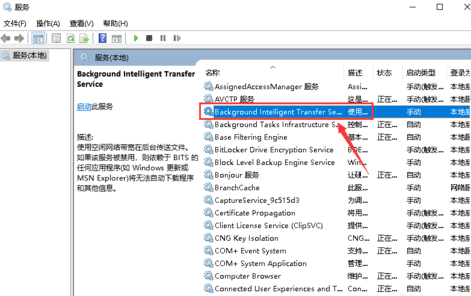
3.双击【Background Intelligent Transfer Services服务】进入,点击【启动类型】,设置为【自动】
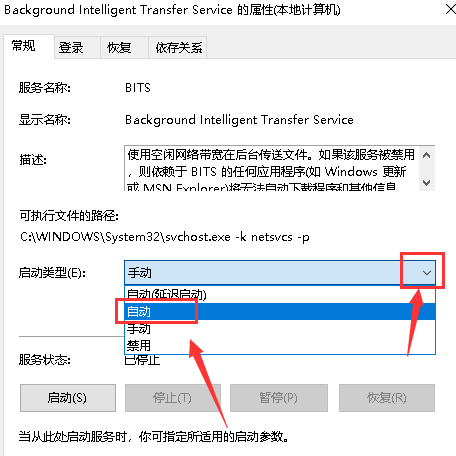
4.启动类型设置后点击【启动】
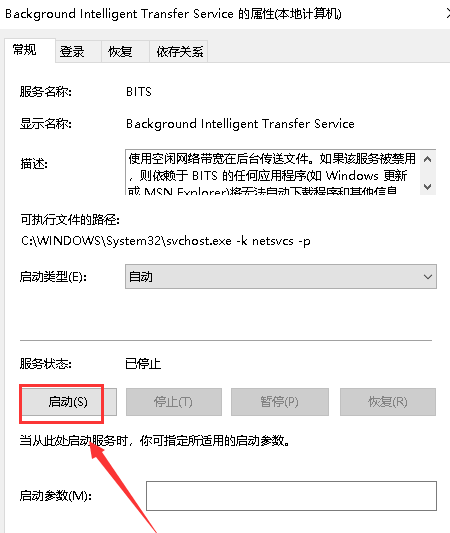
5.同理分别将【Windows Installer】,【Cryptographic Services】,【software licensing service】以及【Windows Update】这四个服务一次设置启动
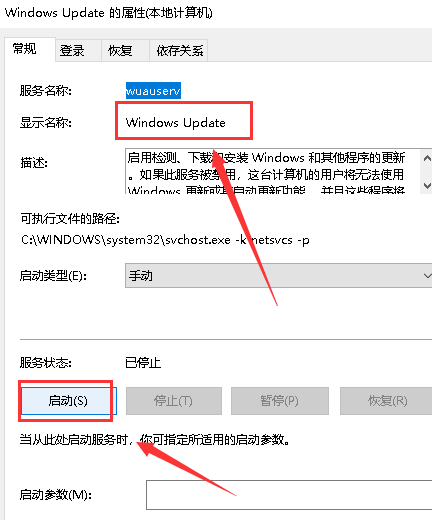
点击阅读全文

141KBM
下载
Alternate Font Sizer(Win10字体修复工具)
1.1MM
下载
139.0MM
下载